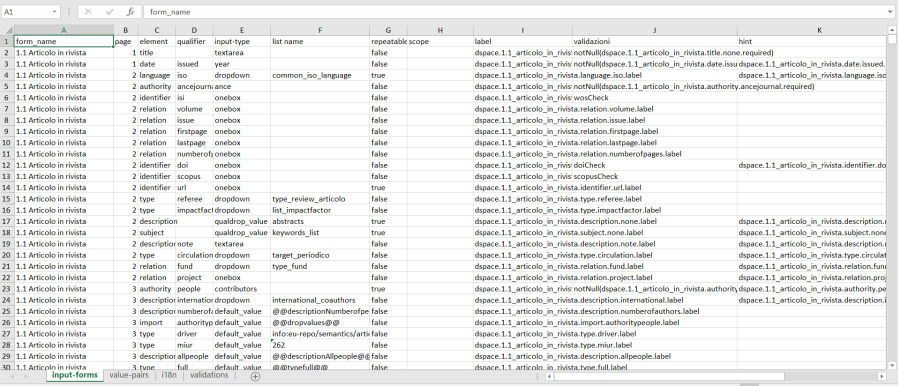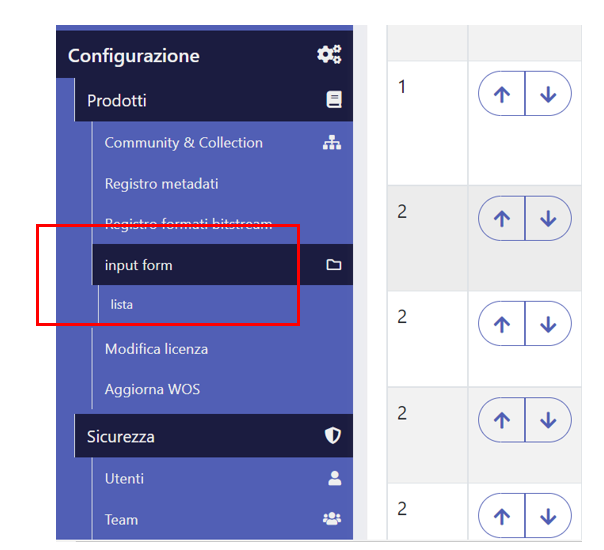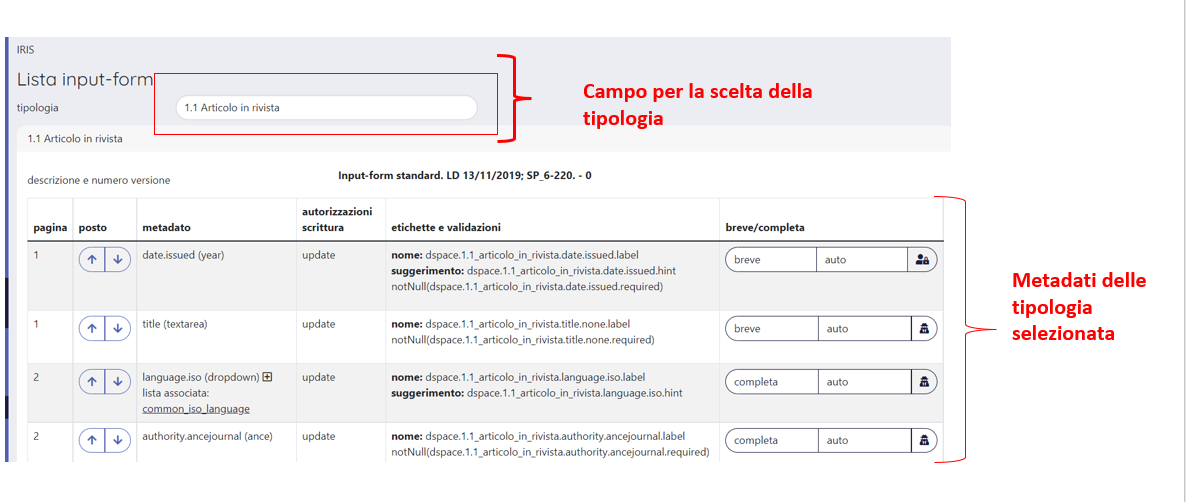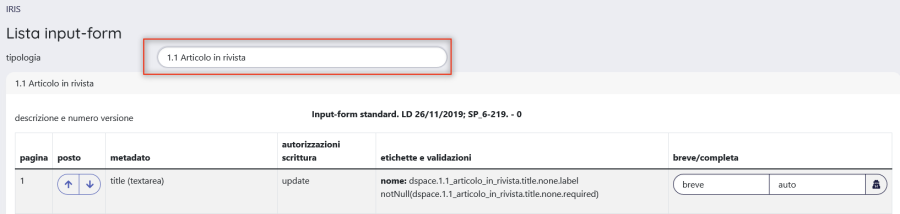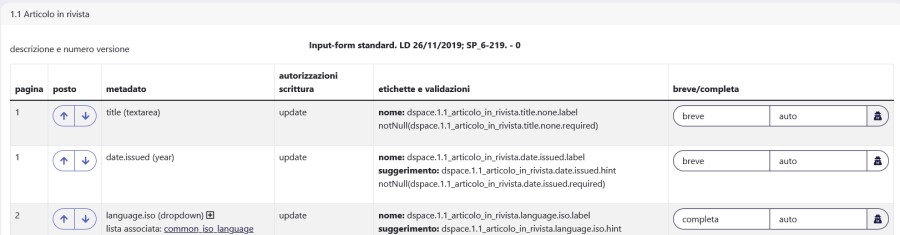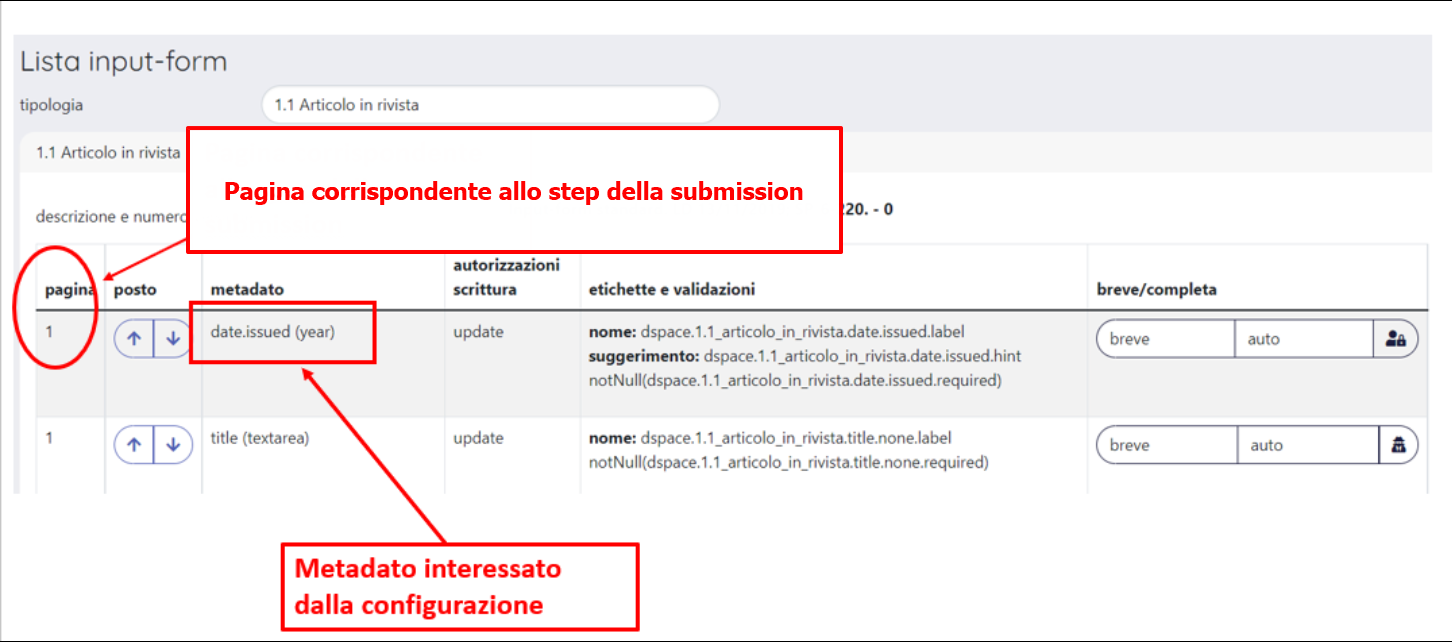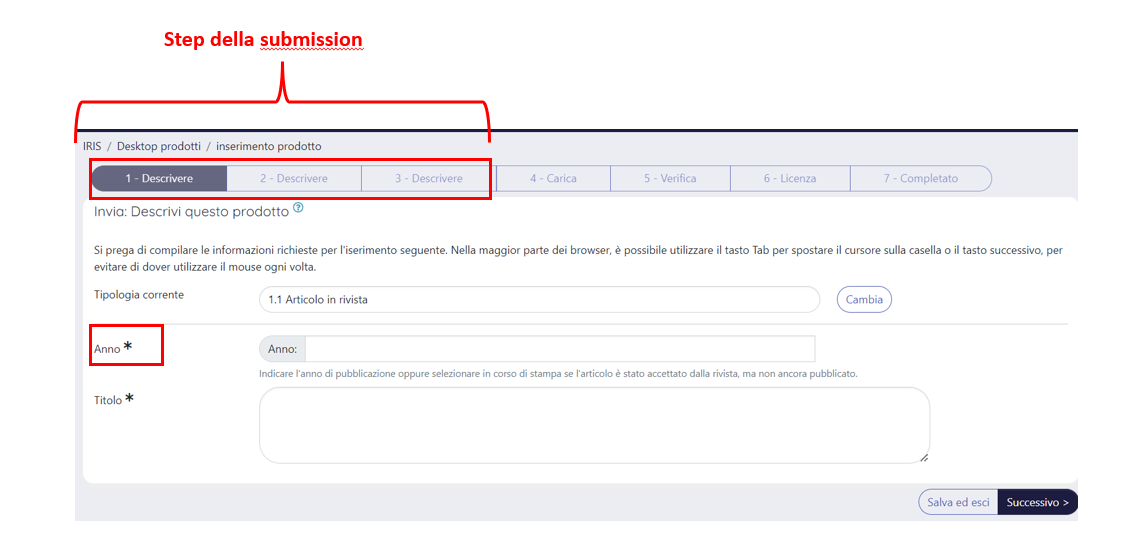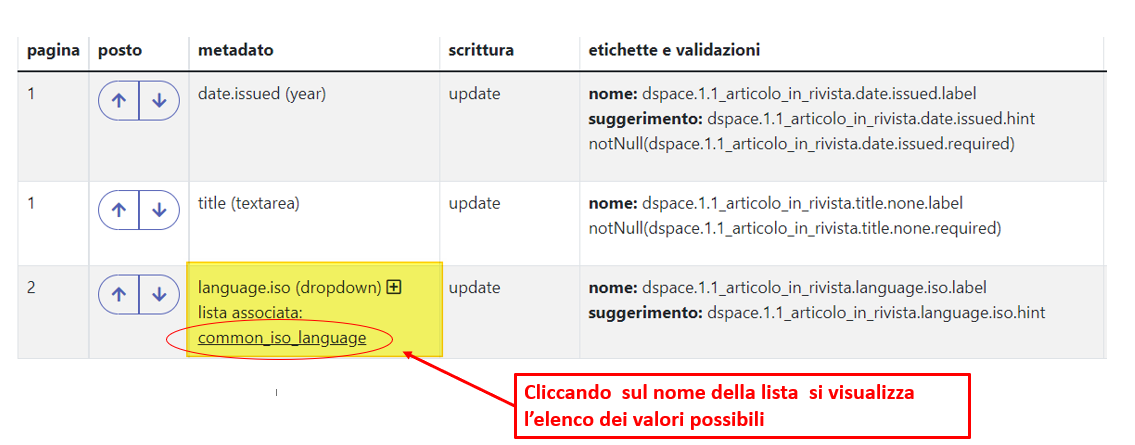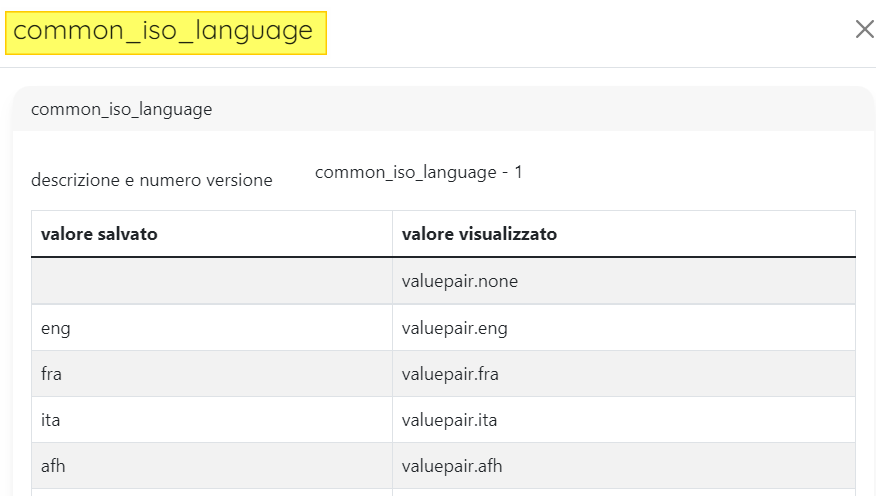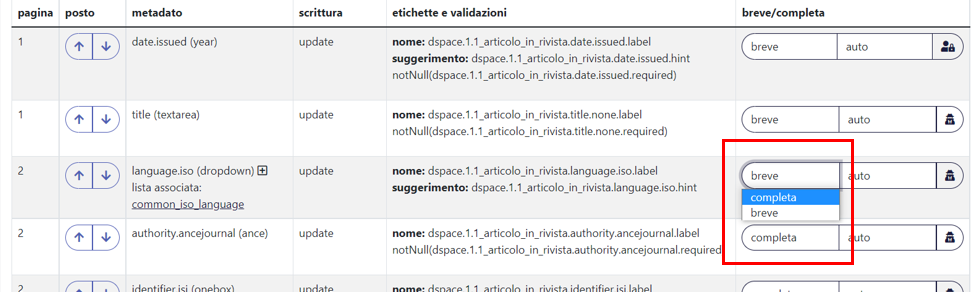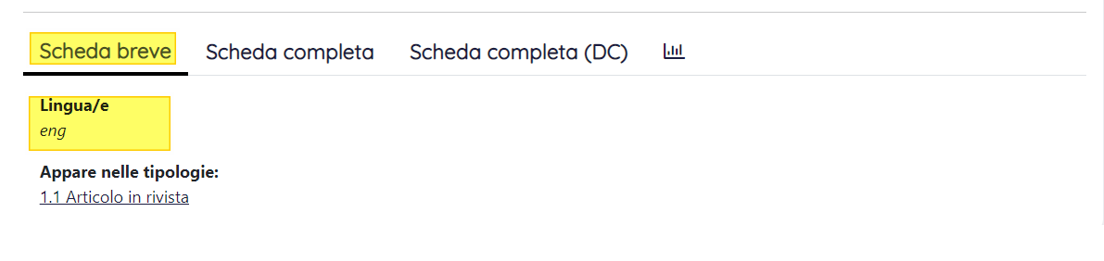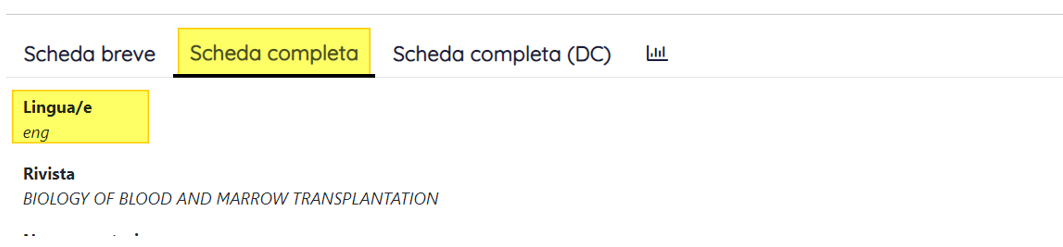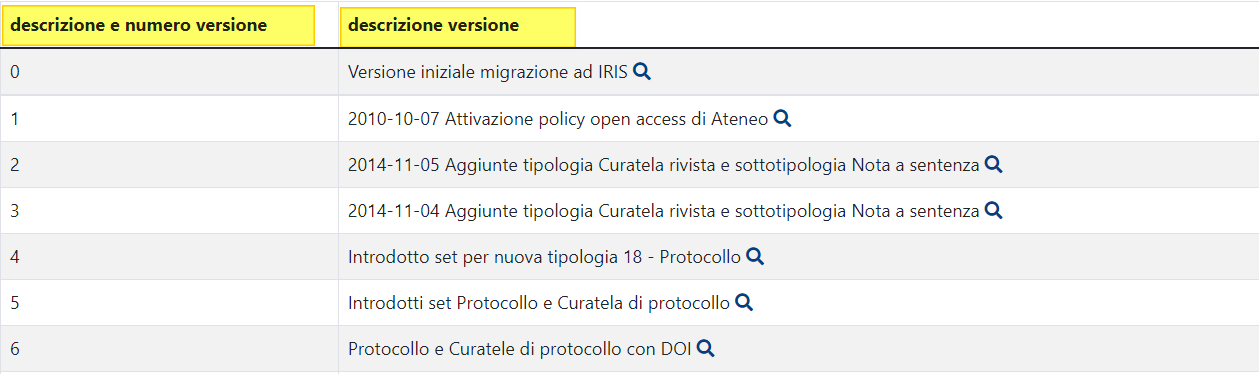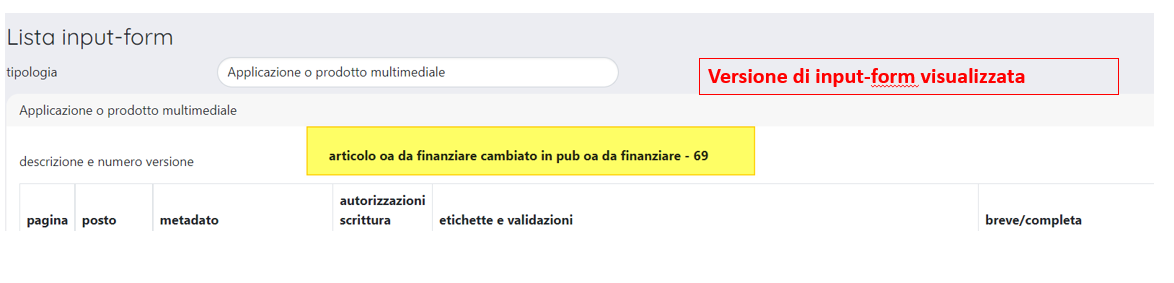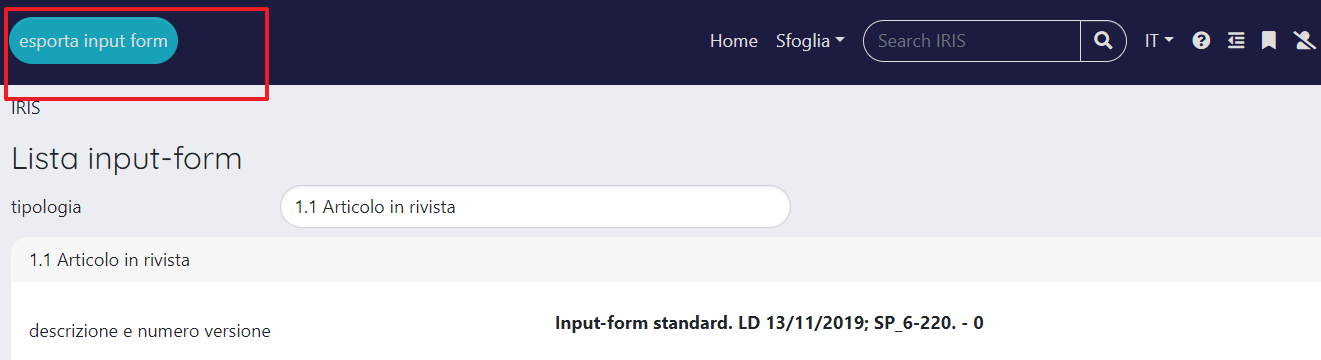Introduzione
L'input-form è un file excel che contiene i metadati che compongono le tipologie di documento presenti in archivio. Attraverso questo file è possibile definire il set di metadati per ciascuna tipologia di documento indicandone posizione, tipologia ed etichette ad essi associati. Il file input-form.xlsx può essere caricato in archivio solo dall'Help Desk di IRIS.
In questa sezione vedremo come è strutturata l'input-form, la sua gestione e che relazione ha sia con la submission che con il layout della scheda prodotto.
File input-form.xlsx
Il file è costituito da quattro fogli:
- Input-form
- value-pairs
- i18n
- validations
Foglio input-form
Il foglio contiene l'elenco dei metadati di ciascuna tipologia di documento e le relative informazioni. L'ordine in cui i metadati compaiono nella submission e scheda prodotti (breve o completa) rispecchia l'ordine presente nel file
Di seguito il dettaglio delle colonne presenti nel foglio:
Colonna A-form_name: indica il nome della tipologia di documento.
Colonna B-page: indica lo step di submission in cui compare il metadato.
Colonna C-element: indica l'element in formato Dublin Core del metadato.
Colonna D-qualifier: indica il qualifier in formato Dublin Core del metadato.
Colonna E-input-type: indica la tipologia di metadato. I valori possibili sono i seguenti:
- ance: associato ai metadati authority.ancejournal e authority.anceserie. Consente di visualizzare in submission la form per l'interrogazione del catalogo ANCE;
- contributors: associato al metadato authority.people. Permette di visualizzare in submission la form di riconoscimento della stringa autori;
- date: consente di visualizzare in submission il campo per l'inserimento di una data;
- default_value: associato a metadati che devono avere dei valori calcolati automaticamente dal sistema (come ad esempio identifier.citation);
- dropdown: associato a metadati che prevedono una lista certa di valori associati;
- onebox: associato a metadati che devono essere valorizzati con un testo alfanumerico inserito dall'utente;
- qualdrop_value: associato a metadati che prevedono più di una lista certa di valori;
- text_area: associato a metadati che devono essere valorizzati con un testo molto lungo (ad esempio title);
- year: associato a metadati che devono essere valorizzato solo con un anno;
Colonna F-list_name: indica la lista associata ad un metadato con input-type dropdown, oppure la logica di sistema associata ad un metadato di tipo default_value.
Colonna G-repeatable: indica se il metadato può essere ripetuto in submission oppure no. I valori possibili sono i seguenti:
- true: il metadato può essere ripetuto in submission;
- false: il metadato non può essere ripetuto in submission;
Colonna H-scope: indica se quel valore sarà non modificabile in caso di riapertura (noupdate) e/o se quel valore può essere inserito/modifcato dal submitter/validatore.
Colonna I-label: indica la chiave dell'etichetta associata al nome del metadato. Questa etichetta è utilizzata sia in submission che all'interno della scheda prodotto. Vedi Gestione Etichette
Colonna J-validazioni: indica gli eventuali controlli che insistono su un metadato e l'eventuale messaggio di errore che viene visualizzato in submission.
Colonna K-hint: indica la chiave dell'etichetta associata al suggerimento del metadato visualizzato in submission.
Colonna L-view_mode: indica se un metadato deve comparire solo nella scheda completa o anche in quella breve del prodotto. I possibili valori sono i seguenti:
- completa: il metadato viene visualizzato solo all'interno della scheda completa e non in quella breve del prodotto;
- breve: il metadato viene visualizzato sia all'interno della scheda completa che della scheda breve del prodotto;
Colonna M- view autheticated only: indica se quel dato è visibile solo agli utenti autenticati o anche a utenti anonimi
Colonna N- view type: determina la modalità in cui verrà visualizzato il dato sul portale pubblico. Ad es. è possibile scegliere la modalità "icona" per il campo dc.description.fulltext
Foglio value-pairs
In questo foglio è contenuto l'elenco di valori previsti per ciascun metadato di tipo default_value. L'ordine di apparizione dei metadati nella form di inserimento rispecchia l'ordine presente nel file della input-form:
- Colonna A-list_name: indica la lista di cui fa parte il valore. Corrisponde alla lista indicata nella colonna E - input-type del foglio input-forms.
- Colonna B-i18n key: indica la chiave dell'etichetta associata al valore.
- Colonna C-stored value: indica il valore che viene salvato su database dal sistema.
NOTA
Foglio i18n
In questo foglio è contenuto l'elenco di tutte le etichette presenti nei fogli 'input-forms' e 'value-pairs'.
Colonna A-chiave: indica la chiave dell'etichetta.
Colonna B-default: indica il valore di default dell'etichetta.
Foglio validations
In questo foglio è contenuto l'elenco di tutti i controlli di validazione configurabili all'interno della colonna J del foglio input-forms.
Colonna A Validatore: contiene l'elenco dei possibili validatori. I valori previsti sono i seguenti:
- notNull
- wosCheck
- scopusCheck
- pubmedCheck
- doiCheck
- isbnCheck
- year
Colonna B-Spiegazione: contiene la spiegazione dei valori presenti nella colonna 'A-Validatore'.
Tool Input-form
Il tool input-form è disponibile agli amministratori che operano in visione completa. Per accedervi occorre andare nel menu e selezionare le voci Configurazione > Prodotti > input form > lista.
ATTENZIONE
l'amministratore attraverso tale funzionalità ha la possibilità di gestire i metadati che sono presenti nella submission e nella scheda scheda prodotto.
La maschera è composta da:
- campo 'tipologia' per la scelta del tipo di prodotto su cui si vuole intervenire;
- il resto della pagina è interessata da una tabella in cui sono visualizzati i metadati del prodotto selezionato nel campo 'tipologia'.
Di seguito i dettagli sui campi e azioni visualizzati in questa pagina.
Campo Tipologia
Il campo tipologia è un menu a tendina che contiene l'elenco di tutte le tipologie di documento presenti in archivio. Per ciascuna tipologia di documento selezionata viene proposto nella tabella sotto l'elenco dei metadati che la compongono.
Gestione dei metadati
La tabella in cui sono esposti i metadati ricalca la struttura del file input-form.xlsx
NOTA
Colonna pagina: indica lo step di submission in cui compare il metadato. Questo campo riporta il valore della colonna B page del foglio input-forms del file input-form.xls. I valori di questo campo non possono essere modificati.
Colonna 'posto': indica l'ordine di visualizzazione del metadato sia all'interno della submission che della scheda prodotto. Utilizzando i pulsanti freccia su e freccia giù è possibile modificare l'ordinamento dei metadati.
Colonna 'metadato': in questa colonna viene riportato il nome del metadato in formato Dublin Core (colonne C elemet e D qualifier del foglio input-forms del file input-form.xls) e tra parentesi la tipologia di dato ad esso associato (colonna E input-type del foglio input-forms del file input-form.xls). Per i metadati di tipo dropdown o qualdrop_value viene riportata la lista di valori associata ad esso (colonna F list name del foglio input-forms del file input-form.xls). Cliccando sul nome della lista viene visualizzata la lista competa di valori (foglio value-paird del file input-form.xls).
Nell'immagine sotto un esempio di dato del tipo dropdown e di lista ad esso associata
Colonna 'scrittura': è una colonna ad uso interno di IRIS.
Colonna 'etichette e validazioni': in questa colonna sono indicati l'etichetta associata al metadato (colonne I label K hint del foglio input-forms del file input-form.xls) e gli eventuali controlli di validità presenti sul metadato (colonna J validazioni del foglio input-forms del file input-form.xls).
Colonna 'breve/completa': è possibile gestire la visualizzazione del metadato all'interno della scheda prodotto attraverso le configurazioni presenti in questa colonna.
Nel primo campo sono presenti i valori 'breve' e 'completa'
Scegliendo 'breve' il metadato è visibile sia nella scheda breve che in quella completa del dettaglio prodotto (come da immagine sotto):
Scegliendo 'completa' il metadato è visibile solo nella scheda completa del dettaglio prodotto.
L'amministratore ha la possibilità di definire una diversa visibilità del metadato differenziando tra utenti autenticati sul portale e utenti non autenticati. Cliccando sull'icona il dato è visibile anche agli utenti che consultano il prodotto pubblicato sulla homepage pubblica e che non hanno eseguito l'autenticazione sul portale. Dopo ver attivato tale funzione l'icona si presenterà di colore verde
Version file input-form.xlsx
In fondo alla pagina vengono tracciate tutte le modifiche all'input-form attuate attraverso il caricamento delle nuove versioni del file di configurazione 'input-form.xlsx' (come da immagine a seguire).
Le varie versioni sono mostrate dalla meno recente alla più recente. Per ciascuna versione è indicato il numero progressivo, nella colonna a destra sono esposti i commenti inseriti in fase di caricamento del file. In ultima posizione compare l'ultima versione in grassetto che è quella attualmente in uso.
Cliccando sul pulsante a forma di lente di ingrandimento è possibile visualizzare nella pagina la versione dell'input-form di interesse, in modo da poter controllare le eventuali differenze con quella attuale. In alto nella pagina è indicata la versione di input-form visualizzata.
Esporta input-form
Dal pulsante' esporta input form', posizionato in alto a sinistra della pagina, è possibile eseguire il download dell'ultima versione del file 'input-form.xlsx.
Pubblicazioni e versioni di input-form
Poichè un input form può variare nel tempo, nel momento in cui un item si trova nello stato bozza, o in seguito ad una riapertura, viene visualizzata e utilizzata l'ultima versione dell'input-form attiva su quella tipologia di pubblicazione.
Negli stati in "validazione" o "definitivo/validato", in visualizzazione sarà vista la versione dell'input-form utilizzata durante la submission (sia per la visualizzazione che per la modifica diretta da parte di un validatore/amministratore)